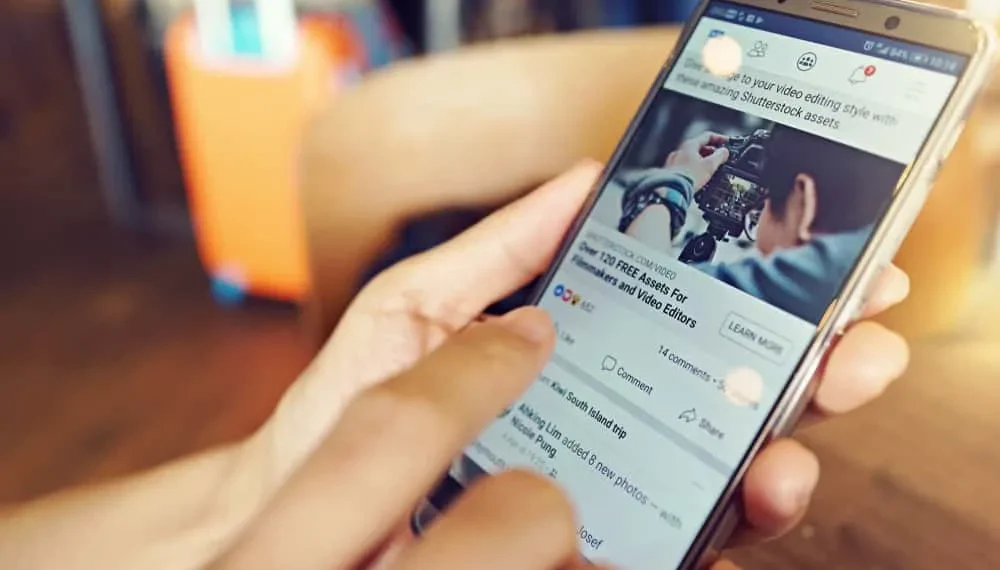Facebook -tidslinjen gör det möjligt för människor att se alla sina inlägg och inlägg som de har taggats i. Det är lätt att se din tidslinje när du använder en dator, men du kan också komma åt dem när du använder din mobiltelefon. Om du inte vet var du får åtkomst till din tidslinje på Facebook Mobile har den här guiden förklarat hur du enkelt får åtkomst till den!
Snabbt svarDet är lätt att komma åt din tidslinje på Facebook -mobilapplikationen genom att öppna Facebook på din mobiltelefon och sedan klicka på din profilbild. När du klickar på din profilbild ser du din tidslinje, arrangerad från det senaste till det tidigaste.
Det kan vara utmanande att hitta var dina inlägg finns på Facebook Mobile, särskilt när du är ny på plattformen. Om du vill veta hur du får åtkomst till din tidslinje har den här guiden förklarat stegen så att du kan komma åt den.
Den här guiden har förklarat hur du kan göra det möjligt för tidslinjen att se alla inlägg innan de visas på din profil och vilken tidslinje som används för på Facebook.
Vad är Facebook -tidslinjen?
Facebook -tidslinjen kan betraktas som din historia på Facebook. Tidslinjen innehåller alla inlägg du har lagt ut på Facebook och andra inlägg som dina vänner har taggat dig. Information om din profil och allt du har lagt ut på Facebook kombineras under din tidslinje. Meddelanden som dina vänner skickar dig på Facebook visas också på din tidslinje.
Facebook -tidslinjefunktionen introducerades 2011 för att sammanfatta din aktivitet på plattformen. Alla åtgärder som någonsin har hänt på ditt Facebook -konto kommer att inkluderas på tidslinjen. Detta består av alla Facebook -spel som spelas, publicerade bilder, gillar på inlägg och meddelanden som mottagits från vänner, bland annat.
Facebook -tidslinjen är praktiskt när du vill kontrollera glömda evenemang på Facebook. Om något hände, men du inte kommer ihåg när det hände, kan du gå igenom tidslinjen och kontrollera det eftersom det är ordnat efter datum.
Var är min tidslinje på Facebook Mobile ?
Det är lätt att komma åt din tidslinje på Facebook med mobilappen och webbplatsen. Om du vill se tidslinjen med mobilapplikationen, följ stegen nedan:
- Hitta Facebook -applikationen på din telefon och tryck på den för att starta den.
- När du är på hemsidan klickar du på din profilbild .
- Bläddra igenom sidan för att se din tidslinje.
Du kommer att märka att din tidslinje kommer att innehålla all din aktivitetshistoria eftersom du skapade kontot, som kommer att ordnas från den senaste aktiviteten.
Hur man sätter på Facebook -tidslinjen Review
Tidslinjeöversikt låter dig se inlägg som du är taggade på innan du visas på din profil. Om dina vänner taggar dig, kommer inläggen automatiskt att visas på din tidslinje när du inte har aktiverat tidslinjeöversikt. Men när du har aktiverat tidslinjen kommer alla inlägg att visas efter att du har granskat dem.
För att slå på tidslinjen, fortsätt som visas nedan:
- Klicka på menyikonen när du öppnar Facebook.
- Bläddra genom sidan och tryck på alternativet Inställningar och sekretess .
- Klicka på inställningar från menyn som öppnas.
- Gå till det avsnitt som anges som publik och synlighet och klicka på profil och taggning .
- Vänligen bläddra till det sista avsnittet som anges som granskning och tryck på det sista alternativet som kräver att du granskar inlägg du taggade in innan de visas på din profil.
- Aktivera knappen som anges som granskningsposter du taggade i .
När du har slutfört ovanstående steg kommer du att kontrollera vad som visas i din profil. Men ändå, när människor söker på foderavsnittet och andra platser, kan de komma åt inlägg du har taggats på.
Slutsats
Facebook -tidslinjefunktionen är avgörande när du vill hålla reda på alla aktiviteter på ditt konto sedan du öppnade den. Om du vill se inlägg där du har taggats av vänner och kontrollposter du är taggade på har den här guiden förklarat de exakta stegen som gör att du kan uppnå det.
Vanliga frågor
Kan jag komma åt min tidslinje på Facebook Mobile?
Ja. Facebook -mobilappen tillåter användare att se sina tidslinjer enkelt. Du behöver bara klicka på din profilbild när du är på Facebook -hemsidan, och din tidslinje visas på sidan som öppnas.
Hur rapporterar jag inlägg på min tidslinje?
Om du hittar ett inlägg på din tidslinje som du tycker är missbruk kan du rapportera det enkelt. Klicka på din profilbild för att besöka din tidslinje och hitta sedan det inlägg du vill rapportera. Klicka på de tre prickarna bredvid inlägget på toppen och klicka på alternativet Rapportinlägg.
Vad används Facebook -tidslinjen för?
Facebook -tidslinjefunktionen introducerades 2011, vilket gjorde det möjligt för användare att få åtkomst till all information som publicerats i sin profil. Tidslinjen fungerar som aktivitetsavsnittet och anger en lista över saker som har hänt på din profil.